Lenovo ideacentre AIO 510-22ISH, ideacentre AIO 510-22ASR, ideacentre AIO 510-23ISH, ideacentre AIO 510-23ASR Quick Start Guide [fi]
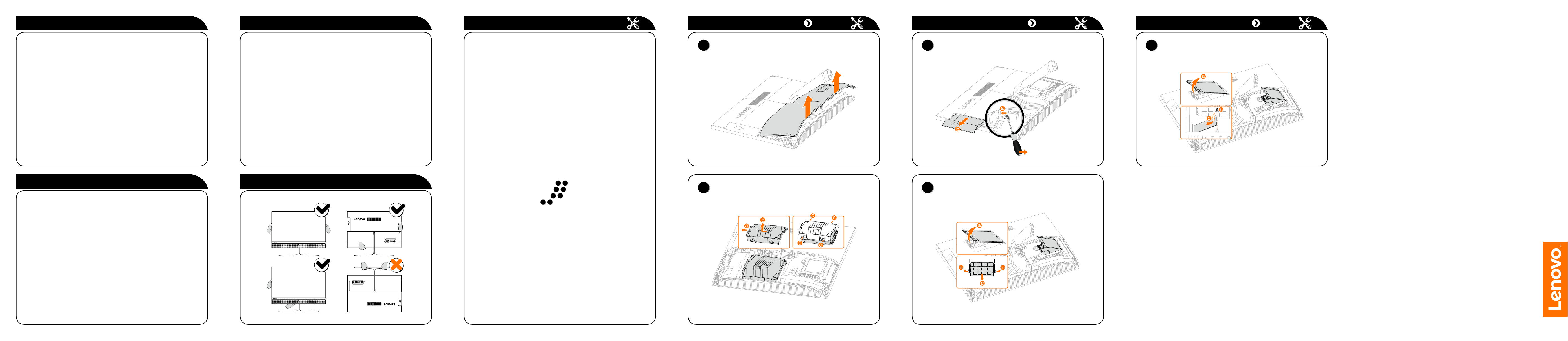
ideacentre
AIO 510 Series
Windows-ohjejärjestelmä
1
1
1
1
1
3
5
2
4
Muiden käyttöohjeiden avaaminen
Laitteiston vaihto tai päivitys
Laitteiston vaihto tai päivitys Laitteiston vaihto tai päivitys Laitteiston vaihto tai päivitys
Windows-ohjejärjestelmä tarjoaa yksityiskohtaisia tietoja Windowskäyttöjärjestelmän käytöstä.
Avaa Windows-ohjejärjestelmä seuraavalla tavalla:
Avaa Aloitusnäyttö ja napsauta tai näpäytä Aloitusopas lisätietojen saamiseksi.
Voit myös avata kohteen Aloitusopas tai etsimäsi aiheen hakuruudusta
tehtäväpalkista. Saat ehdotuksia ja vastauksia kysymyksiisi Windowskäyttöjärjestelmästä ja parhaat tietokoneella ja Internetissä saatavissa olevat
hakutulokset.
Järjestelmän palauttamiseksi vakavan Windows 10 -käyttöjärjestelmän vian
jälkeen napsauta tai näpäytä Käynnistä-painiketta ja valitse Asetukset →
Päivittäminen ja suojaus → Palauttaminen. Noudata sitten näytölle tulevia
ohjeita järjestelmän palauttamiseksi.
HUOMIO: Windows-käyttöjärjestelmä on Microsoft
Corporationin toimittama. Käytä sitä sinun ja Microsoftin välisen
KÄYTTÖOIKEUSSOPIMUKSEN (EULA) mukaisesti. Lisätietoja
käyttöjärjestelmästä saat suoraan Microsoftilta.
Huolto- ja tukitiedot
Seuraavassa on kuvattu tuotteen tekninen tukipalvelu takuun aikana tai koko
tuotteen käyttöiän aikana. Katso Lenovon rajoitettu takuu täydellisen kuvauksen
saamiseksi Lenovon takuuehdoista. Katso lisätietoja takuuehdoista kohdasta
"Lenovon rajoitettu takuu" jäljempänä tässä asiakirjassa. Jos olet ostanut
Lenovo-palveluita, katso lisätietoja seuraavista käyttöehdoista:
– Lenovo-takuupalvelut, päivitykset tai laajennukset,
siirry osoitteeseen: http://support.lenovo.com/lwsu
– Lenovon vahinkovaurioiden suojauspalvelut,
siirry osoitteeseen: http://support.lenovo.com/ladps
– Tekninen online-tuki on käytettävissä koko tuotteen käyttöiän ajan
osoitteessa: http://www.lenovo.com/support
Tärkeät tuotetiedot -opas on esiladattu tietokoneeseen. Avaa tämä opas
seuraavalla tavalla:
Malleille, joissa on Lenovo Companion:
1. Avaa Aloitusvalikko ja napsauta tai näpäytä Lenovo Companion. Jos
Lenovo Companion ei näy Aloitusvalikossa, napsauta tai näpäytä Kaikki
sovellukset kaikkien ohjelmien näyttämiseksi ja napsauta tai näpäytä kohtaa
Lenovo Companion.
2. Napsauta tai näpäytä Tuki → Käyttöopas.
Malleille, joissa ei ole Lenovo Companionia:
Avaa Aloitusvalikko ja napsauta tai näpäytä Käyttöohje tämän ohjeen
avaamiseksi.
Malleille ilman esiasennettua käyttöjärjestelmää:
Siirry Lenovo-tukiverkkosivulle kyseisen käyttöohjeen avaamiseksi. Katso
lisätietoja kohdasta "Käyttöohjeen lataaminen".
Käyttöohjeen lataaminen
Tietokoneen asiakirjojen sähköiset versiot ovat saatavissa Lenovon
tukiverkkosivulta. Julkaisujen lataamiseksi
siirry osoitteeseen: www.lenovo.com/UserManuals.
Tietokoneen kantaminen
Asiakkaan vaihdettavissa olevia osia koskevat turvaohjeet
Älä avaa tietokonetta tai yritä korjaustoimia, ennen kuin olet lukenut tietokoneen
mukana toimitetun Turvallisuus-, takuu-, ympäristö-, kierrätysopas- ja Tärkeät
tuotetiedot opas -julkaisujen sisältämät "Tärkeät turvallisuusohjeet".
Jos olet kadottanut Turvallisuus-, takuu-, ympäristö-, kierrätysopas- ja Tärkeät
tuotetiedot opas -julkaisut, voit noutaa ne verkko-osoitteesta
http://www.lenovo.com/UserManuals.
Purkua edeltävät ohjeet
Ennen tietokoneen purkamista varmista, että seuraavat toiminnot on suoritettu:
1. Katkaise virta järjestelmästä ja kaikista oheislaitteista.
2. Irrota kaikki virta- ja signaalijohdot tietokoneesta.
3. Aseta järjestelmä tasaiselle ja tukevalle alustalle.
Tietokoneesi osiin, jotka asiakkaan on mahdollista poistaa, kuuluvat:
• näppäimistö • sovitin
• hiiri • kiintolevyasema
• muistimoduuli • optinen asema
• SSD-levy*
Tämä osa sisältää seuraavien osien vaihto-ohjeet:
• Kiintolevyasema (Noudata ohjeita:
• Optinen asema (Noudata ohjeita:
• Muistimoduuli (Noudata ohjeita:
• SSD-levy (Noudata ohjeita:
2)
3)
4)
5)
Tietokoneen jalustan kannen poistaminen
Kiintolevyaseman irrottaminen
Optisen aseman irrottaminen
Muistimoduulin irrottaminen
SSD-levyn irrottaminen
Pika-aloitusopas
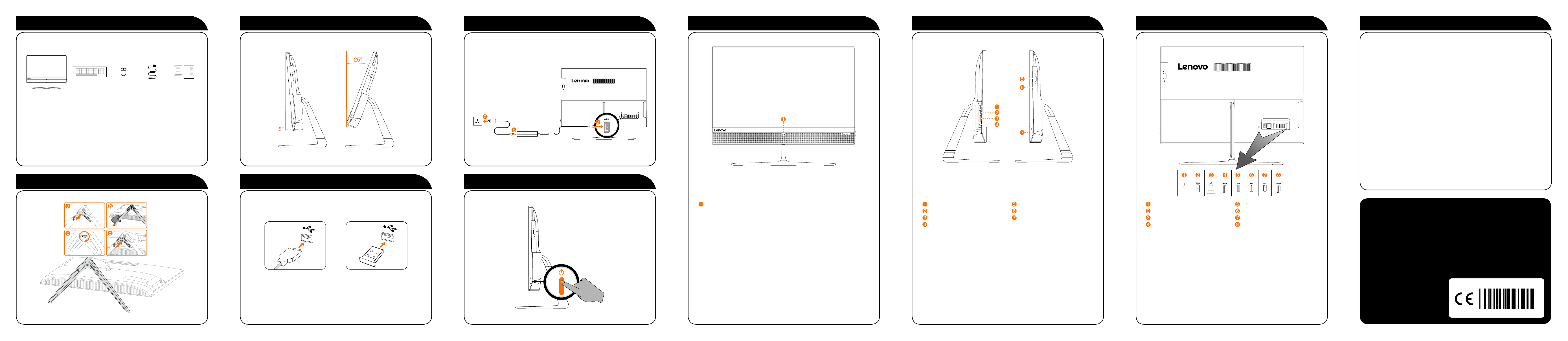
Pakkauksesta purku
Version 1.0 2016.07
SP40L06489
1
Tietokoneen jalustan säätö
3
Virtajohdon liitäntä
5
Tietokoneen etuosa
Tietokoneen vasen ja oikea puoli
Tietokoneen takaosa
Yhdistäminen Internetiin
Tietokone Näppäimistö* Hiiri* Virtajohto Julkaisut
* Vain tietyt mallit.
1. Jotkin mallit voivat sisältää osia, joita ei ole lueteltu.
2. Kuvaukset tässä oppaassa voivat erota tietokoneessa nähtävistä, tietokoneen
mallin ja kokoonpanon mukaan.
3. Tuotteen muotoilua ja teknisiä tietoja voidaan muuttaa ilman
ennakkoilmoitusta.
Tietokoneen jalustan asentaminen
2
Näppäimistön ja hiiren liitäntä
4
Tietokoneen kytkeminen päälle
6
Sisäänrakennettu kamera
USB 3.0 -liitäntä
USB 3.0 -liitäntä
Muistikortinlukija
Yhdistelmä-ääniliitäntä
1
Yhdistelmä-ääniliitäntä: Käytetään kuulokkeiden liitäntään.
1
Optisen aseman poistopainike
Optinen asema
Virtakatkaisin
Turvakaapelin liitäntä
Virtaliitäntä
Ethernet-liitäntä
HDMI-lähtöliitäntä
1
Vain valitut mallit.
USB 2.0 -liitäntä
USB 2.0 -liitäntä
USB 2.0 -liitäntä
HDMI-tuloliitäntä
Yhdistääksesi Internetiin tarvitset sopimuksen Internet-palveluntarjoajan (ISP)
kanssa sekä joitakin laitteita. Palveluntarjoajat ja näiden tarjoamat palvelut
vaihtelevat maittain. Ota yhteyttä palveluntarjoajaan saadaksesi lisätietoja
palveluista. Tietokone tukee langattomia (vain tietyt mallit) tai langallisia
verkkoja, jotka liittävät tietokoneen muihin laitteisiin.
Langallinen verkkoyhteys
Liitä langallisessa yhteydessä Ethernet-kaapelin (ostetaan erikseen) toinen
pää Ethernet-liitäntään tietokoneessa ja toinen pää verkkoreitittimeen tai
laajakaistamodeemiin. Lisätietoja asennuksesta saat palveluntarjoajalta.
HUOMAUTUS: Laajakaistamodeemin ja reitittimen asennus vaihtelee
valmistajan mukaan. Noudata valmistajan ohjeita.
Langaton verkkoyhteys
Langattomien verkkojen kohdalla voit käyttää sisäänrakennettua Wi-Fi-antennia
langattomaan kotiverkkoon yhdistämiseksi.
Tietokoneen yhdistäminen langattomaan verkkoon:
Napsauta tai näpäytä verkkokuvaketta tehtäväpalkissa, valitse sitten reitittimen
nimi. Napsauta tai näpäytä Yhdistä ja noudata sitten näytölle tulevia ohjeita.
Testaa langaton yhteys avaamalla WWW-selaimesi ja siirtymällä verkkosivulle.
Seuraavat tiedot koskevat ideacentre AIO 510 -konetyyppiä:
F0CB [AIO 510-22ISH/Energy Star] / F0CC [AIO 510-22ASR/Energy Star]
1
F0CD [AIO 510-23ISH/Energy Star] / F0CE [AIO 510-23ASR/Energy Star]
Lenovo, Lenovo-logo ja ideacentre ovat Lenovon tavaramerkkejä Yhdysvalloissa, muissa
maissa tai molemmissa.
Windows on Microsoft-yritysryhmän tavaramerkki.
Muut yritysten, tuotteiden tai palvelujen nimet voivat olla muiden yritysten tavaramerkkejä.
HUOMAUTUS: Jos tietokone on varustettu langattomalla näppäimistöllä tai
hiirellä, noudata näiden laitteiden asennusohjeita.
HUOMIO: Älä tuki tietokoneen ilma-aukkoja.
Tukkeutuneet ilma-aukot voivat johtaa laitteen ylikuumenemiseen.
HUOMIO: Jos tietokone on varustettu (IR) infrapuna-kaukosäätimellä, älä
aseta USB IR-vastanotinta samalle tasolle näytön kanssa.
© Copyright Lenovo 2016. TIEDOTUS OIKEUKSIEN RAJOITUKSESTA: Jos tiedot tai
tietokoneohjelma toimitetaan General Services Administration "GSA" -sopimuksen
mukaisesti, on käyttö, kopiointi tai julkaisu rajoitettu sopimuksen
nro. GS-35F-05925 mukaisesti.
HUOMAUTUKSET:
• Yhdistelmä-ääniliitäntäeituetavallisiamikrofoneja.
• Eriteollisuusstandarditvoivatjohtaasiihenettätallennustoimintoaei
tueta jos liitettynä ovat kolmannen osapuolen kuulokkeet.
